 pembangunan bahagian belakang
pembangunan bahagian belakang
 tutorial php
tutorial php
 Penjelasan terperinci tentang langkah-langkah untuk memadam ahli daripada dedecms
Penjelasan terperinci tentang langkah-langkah untuk memadam ahli daripada dedecms
Penjelasan terperinci tentang langkah-langkah untuk memadam ahli daripada dedecms

Disebabkan kandungan teknikal dan langkah panduan yang terlibat, saya perlu mengisytiharkan: Artikel ini hanya untuk tujuan komunikasi dan pembelajaran teknikal Sebarang penggunaan komersial atau penyalahgunaan memadam maklumat ahli adalah tidak dibenarkan. Berikut akan memperkenalkan anda kepada langkah-langkah memadam ahli dalam Dedecms secara terperinci dan memberikan contoh kod khusus.
Dalam operasi sebenar, pemadaman ahli dalam Dedecms biasanya dibahagikan kepada dua langkah Pertama, padamkan rekod data yang sepadan daripada pangkalan data melalui latar belakang Dedecms, dan kemudian padamkan fail yang berkaitan melalui kod. Mari kita lihat kedua-dua langkah ini secara terperinci seterusnya.
Langkah pertama: Padam maklumat ahli daripada pangkalan data
- Buka halaman pengurusan backend Dedecms, log masuk dan klik "Ahli" -> "Pengurusan Pengguna" untuk mencari halaman di mana akaun ahli yang akan dipadamkan berada.
- Cari akaun ahli yang ingin anda padamkan dan klik butang "Padam" di belakang akaun.
- Selepas mengesahkan operasi pemadaman, Dedecms akan memadam secara automatik data berkaitan akaun ahli daripada pangkalan data.
Langkah 2: Padam fail berkaitan
Biasanya, selepas memadam maklumat ahli, avatar, lampiran dan fail lain yang berkaitan tidak akan dipadamkan daripada pelayan serta-merta dan perlu diproses secara manual.
- Sambung ke pelayan dan cari direktori laman web Dedecms.
- Cari direktori fail yang berkaitan dengan akaun ahli yang dipadamkan, seperti direktori storan avatar, direktori storan lampiran, dsb.
- Padamkan fail ini melalui FTP atau cara lain untuk memastikan tiada data berlebihan tertinggal.
Di atas adalah langkah terperinci untuk memadam ahli Dedecms Jika anda perlu melihat contoh kod khusus untuk membantu operasi, kami menyediakan beberapa kod sampel kepada anda.
Contoh kod:
<?php
require_once(dirname(__FILE__).'/purview.inc.php');
CheckPurview('member_List');
if(empty($dopost)) $dopost = '';
?>Coretan kod di atas adalah contoh kod untuk memadam maklumat ahli dalam latar belakang Dedecms dan boleh diubah suai mengikut keperluan sebenar.
Akhir sekali, saya ingin menekankan sekali lagi bahawa pemadaman maklumat ahli adalah operasi sensitif Pastikan anda mengesahkan bahawa operasi itu betul sebelum melaksanakannya untuk mengelakkan kerugian yang tidak perlu. Semoga kandungan di atas dapat membantu anda!
Atas ialah kandungan terperinci Penjelasan terperinci tentang langkah-langkah untuk memadam ahli daripada dedecms. Untuk maklumat lanjut, sila ikut artikel berkaitan lain di laman web China PHP!

Alat AI Hot

Undresser.AI Undress
Apl berkuasa AI untuk mencipta foto bogel yang realistik

AI Clothes Remover
Alat AI dalam talian untuk mengeluarkan pakaian daripada foto.

Undress AI Tool
Gambar buka pakaian secara percuma

Clothoff.io
Penyingkiran pakaian AI

Video Face Swap
Tukar muka dalam mana-mana video dengan mudah menggunakan alat tukar muka AI percuma kami!

Artikel Panas

Alat panas

Notepad++7.3.1
Editor kod yang mudah digunakan dan percuma

SublimeText3 versi Cina
Versi Cina, sangat mudah digunakan

Hantar Studio 13.0.1
Persekitaran pembangunan bersepadu PHP yang berkuasa

Dreamweaver CS6
Alat pembangunan web visual

SublimeText3 versi Mac
Perisian penyuntingan kod peringkat Tuhan (SublimeText3)

Topik panas
 1393
1393
 52
52
 1207
1207
 24
24
 Tutorial menukar nama pengguna dalam win11
Dec 27, 2023 pm 06:41 PM
Tutorial menukar nama pengguna dalam win11
Dec 27, 2023 pm 06:41 PM
Nama pengguna lalai sistem adalah rentetan bahasa Inggeris, yang sangat sukar untuk diingat, jadi ramai pengguna ingin tahu cara menukar nama pengguna dalam win11, sebenarnya, kami hanya perlu memasukkan tetapan akaun untuk mengubah suai nama akaun setempat . Cara menukar nama pengguna dalam win11: Langkah pertama, klik kanan komputer ini pada desktop, buka "Pengurusan" langkah kedua, kembangkan "Pengguna dan Kumpulan Tempatan", klik dua kali untuk membuka "Pengguna"; -klik akaun yang anda ingin tukar nama pengguna, dan buka Dalam langkah keempat "Properties", masukkan nama yang dikehendaki di bawah "Nama Penuh". Langkah 5: Selepas pengubahsuaian selesai, mulakan semula komputer dan anda akan melihat bahawa nama akaun telah berjaya diubah suai. Jika anda log masuk dengan akaun Microsoft, anda perlu memasuki tapak web rasmi Microsoft untuk mengubah suainya.
 Penjelasan terperinci tentang langkah operasi klon WeChat pada telefon mudah alih Huawei
Mar 24, 2024 pm 10:30 PM
Penjelasan terperinci tentang langkah operasi klon WeChat pada telefon mudah alih Huawei
Mar 24, 2024 pm 10:30 PM
Fungsi klon WeChat bagi telefon mudah alih Huawei bermakna anda boleh log masuk ke dua akaun WeChat pada telefon mudah alih anda pada masa yang sama, dan boleh menyedari penggunaan terpencil dua akaun WeChat itu. Ciri ini boleh membantu pengguna mengurus kerja dan kehidupan peribadi dengan lebih mudah serta mengelakkan kekeliruan. Berikut akan memperkenalkan secara terperinci cara mengendalikan avatar WeChat pada telefon mudah alih Huawei. Langkah 1: Masukkan tetapan telefon Pertama, buka skrin utama telefon Huawei anda, cari aplikasi "Tetapan" pada desktop, dan klik untuk masuk. Langkah 2: Cari fungsi "Double Open Apps" dalam antara muka tetapan, slaid ke bawah untuk mencari pilihan "Double Open Apps" dan klik untuk masuk
 Cara memasang OS Hongmeng pada telefon Honor
Mar 23, 2024 pm 07:12 PM
Cara memasang OS Hongmeng pada telefon Honor
Mar 23, 2024 pm 07:12 PM
Cara memasang sistem Hongmeng pada telefon bimbit Honor Pada masa kini, dengan perkembangan pesat teknologi dan peningkatan permintaan orang ramai untuk fungsi telefon pintar, lebih ramai pengguna telah mula menyesuaikan dan memperibadikan sistem telefon mudah alih. Baru-baru ini, sistem pengendalian Hongmeng yang dilancarkan oleh Huawei telah menarik perhatian ramai, dan ramai pengguna ingin mencuba memasang sistem baharu ini pada telefon bimbit mereka. Sebagai sub-jenama Huawei, telefon bimbit Honor juga merupakan salah satu pilihan kegemaran pengguna. Jadi, bagaimana untuk memasang sistem Hongmeng pada telefon mudah alih Honor? Mari kita ketahui seterusnya. Pada mulanya, kami
 Bagaimana untuk memaparkan cuti dalam kalendar win10
Jul 08, 2023 pm 04:49 PM
Bagaimana untuk memaparkan cuti dalam kalendar win10
Jul 08, 2023 pm 04:49 PM
Sistem win10 mempunyai fungsi kalendar terbina dalam Pengguna boleh menggunakan alat ini untuk menyemak masa, kalendar bulan, cuti dan maklumat lain, bagaimanapun, sesetengah pengguna mendapati bahawa kalendar komputer tidak memaparkan cuti secara lalai untuk memaparkannya? Anda mula-mula membuka alat kalendar, kemudian klik "Kalendar Besar" di bahagian bawah sebelah kiri halaman, dan kemudian semak "China" dalam antara muka pembukaan Pada masa ini, kalendar akan memaparkan maklumat seperti hari cuti dan kalendar lunar. Cara memaparkan cuti dalam kalendar Win10: 1. Mula-mula, klik butang [Mula] di sebelah kiri bawah desktop untuk memasuki senarai program Langkah-langkahnya adalah seperti berikut: 2. Dalam senarai program yang sedang berjalan, cari dan klik [. Kalendar] jubin adalah seperti berikut: Ditunjukkan: 3. Anda boleh melihat kalendar lalai, yang hanya memaparkan tarikh dan hari dalam minggu tanpa sebarang
 Langkah operasi kebenaran dan pembatalan untuk kebenaran baca sahaja pada jadual Oracle
Mar 06, 2024 pm 05:48 PM
Langkah operasi kebenaran dan pembatalan untuk kebenaran baca sahaja pada jadual Oracle
Mar 06, 2024 pm 05:48 PM
Sebagai sistem pengurusan pangkalan data hubungan peringkat perusahaan yang berkuasa, pangkalan data Oracle menyediakan fungsi pengurusan kebenaran yang kaya. Dalam aplikasi praktikal, kadangkala perlu memberikan kebenaran baca sahaja kepada pengguna atau peranan tertentu untuk melindungi data sensitif daripada pengubahsuaian yang tidak disengajakan. Artikel ini akan memperkenalkan cara untuk membenarkan dan membatalkan kebenaran baca sahaja pada jadual dalam pangkalan data Oracle dan memberikan contoh kod khusus. 1. Berikan kebenaran baca sahaja (1) Berikan kebenaran baca sahaja kepada pengguna Dalam pangkalan data Oracle, anda boleh memberikan kebenaran baca sahaja kepada pengguna tertentu melalui pernyataan GRANT.
 Panduan terperinci tentang cara menurunkan win10 kepada win8
Jan 04, 2024 pm 12:11 PM
Panduan terperinci tentang cara menurunkan win10 kepada win8
Jan 04, 2024 pm 12:11 PM
Ramai rakan berasa tidak selesa selepas mengemas kini kepada versi win10 Mereka ingin kembali ke versi sebelumnya tetapi tidak tahu bagaimana untuk melakukannya. Jadi hari ini saya akan memberitahu anda bagaimana untuk mengembalikan win10 kepada win8. Semoga ia membantu anda! Bagaimana untuk melancarkan semula win10 kepada win8: ps: Jika ada sandaran sebelum kemas kini versi, anda boleh melancarkan versi Jika versi tidak disandarkan, anda tidak boleh melancarkan semula~ 1. Gunakan pintasan kekunci "win+i" untuk membuka tetapan , cari "Kemas Kini & Keselamatan". 2. Kemudian pilih pilihan "Pulih" di sebelah kiri. 3. Klik "Kembali ke Windows 8.1". ps: Anda boleh kembali ke sistem asal sebulan selepas menaik taraf kepada win10. 4. Pilih sebab mengapa anda mahu berpatah balik. 5. Pada masa ini, tingkap
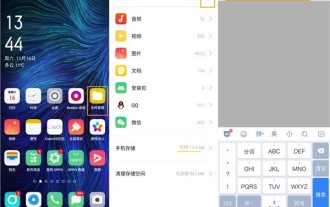 opporenoace langkah untuk mencari fail dengan cepat
Mar 25, 2024 pm 01:01 PM
opporenoace langkah untuk mencari fail dengan cepat
Mar 25, 2024 pm 01:01 PM
1. Klik [Pengurusan Fail] pada desktop dan klik ikon carian di bahagian atas sebelah kanan untuk masuk. 2. Masukkan kata kunci dokumen yang anda ingin tanya dalam kotak carian, dan kandungan yang sepadan akan muncul. Klik untuk melihat kandungan yang berkaitan. Di samping itu, kami juga boleh mencari tetapan sistem, fungsi, aplikasi dan lain-lain dengan cepat dalam bar carian. Cari tetapan dengan cepat: Masuk melalui desktop [Tetapan], klik bar carian untuk memasuki fungsi yang anda ingin cari, berikut adalah [Gerak Isyarat Skrin Hitam] sebagai contoh, masukkan [Isyarat Skrin Hitam], klik kandungan yang sepadan untuk masuk , anda boleh memasukkan antara muka tetapan yang sepadan, buat tetapan yang berkaitan. Cari aplikasi dengan cepat: leret ke bawah pada desktop telefon mudah alih dan anda akan memasuki antara muka yang sepadan berikut Anda boleh melihat bar carian yang sepadan Masukkan nama aplikasi yang ingin anda cari, seperti: [OPPO+].
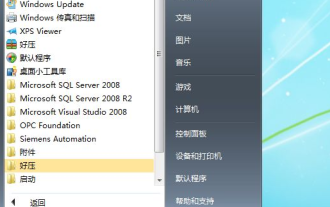 Bagaimana untuk menaik taraf versi standard rumah win7 kepada versi muktamad
Jul 14, 2023 am 11:33 AM
Bagaimana untuk menaik taraf versi standard rumah win7 kepada versi muktamad
Jul 14, 2023 am 11:33 AM
Bagaimana untuk menaik taraf versi rumah biasa win7 kepada versi muktamad secara percuma? Kami tahu bahawa Win7 Ultimate adalah versi yang paling maju dengan fungsi yang paling lengkap dan juga yang paling mahal Secara amnya, Win7 yang diprapasang pada komputer ialah Win7 Home Standard atau Advanced Edition, dengan fungsi yang terhad Ultimate. , jadi bagaimana untuk menaik taraf versi standard rumah win7 kepada versi perdana? Editor akan memperkenalkannya kepada anda secara terperinci. 1. Mula-mula buka desktop komputer, pilih semua program dalam menu, klik WindowsAnytimeUpgtrade2 Pilih "Masukkan kekunci naik taraf" dalam tetingkap timbul 3. Masukkan kekunci naik taraf dalam tetingkap input kunci untuk ujian peribadi KH2J9- PC326-T44D4-39H6V-T



